Creo que lo mejor que tiene Microsoft es Office. Pero cada día en Linux tenemos más herramientas que se acercan al potencial de Microsoft Office. Un claro ejemplo de esto es LibreOffice que con cada versión mejora mucho y se acerca en funciones y funcionalidad. Pero hoy os hablamos de otra suite ofimática muy interesante y también os enseñaremos a instalarla. Hoy, con esta publicación, aprenderá a instalar OnlyOffice en Ubuntu 20.04
Gracias al código abierto tenemos muchas alternativas, y por eso tenemos a OnlyOffice como una alternativa sólida y profesional a Microsoft Office.
Solo Office para Ubuntu
OnlyOffice es una suite ofimática que consta de varios productos profesionales. Está pensado para entornos profesionales donde la colaboración es la principal premisa de los mismos. Tiene versiones comunitarias y versiones pagas con muchos beneficios incluyendo soporte técnico.
En esta publicación, instalaremos el escritorio de OnlyOffice que nos proporcionará un potente editor de documentos de texto, hojas de cálculo y presentaciones.
Entonces, comencemos.
Instalar OnlyOffice en Ubuntu 20.04
OnlyOffice no es una aplicación que esté disponible en los repositorios oficiales de Ubuntu, pero tenemos varios métodos para instalarla.
Método 1:usar el paquete DEB
Afortunadamente, OnlyOffice tiene soporte para muchas distribuciones de Linux y se distribuye bajo muchos formatos. Estos formatos incluyen flatpak y APPImage pero también un paquete DEB para Ubuntu 20.04
Entonces, desde la sección de descargas de OnlyOffice Desktop descargue el paquete DEB para Ubuntu 14.04+
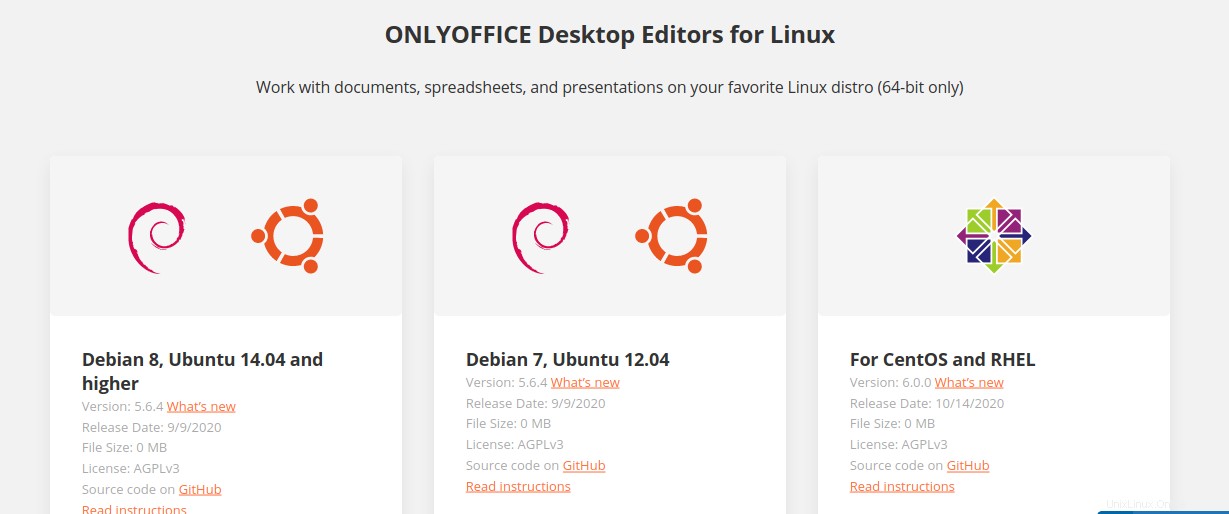
Además, puedes hacerlo desde la terminal ejecutando:
wget https://download.onlyoffice.com/install/desktop/editors/linux/onlyoffice-desktopeditors_amd64.deb
Una vez descargado el paquete, puede instalarlo mediante APT.
sudo apt install ./onlyoffice-desktopeditors_amd64.deb
Luego puede ejecutarlo desde el menú principal.

Método 2:Instalar OnlyOffice usando el software Center
Como OnlyOffice tiene un paquete instantáneo, está en el centro de software de Ubuntu, por lo que solo tenemos que abrirlo y buscar OnlyOffice escritorio .
Luego haga clic en el resultado principal para mostrar la información del paquete.

Y finalmente, haga clic en el botón Instalar para iniciar el proceso.
Luego puede ejecutarlo desde el menú principal.
De esta forma podrás tener OnlyOffice en tu sistema Ubuntu 20.04 sin problemas.
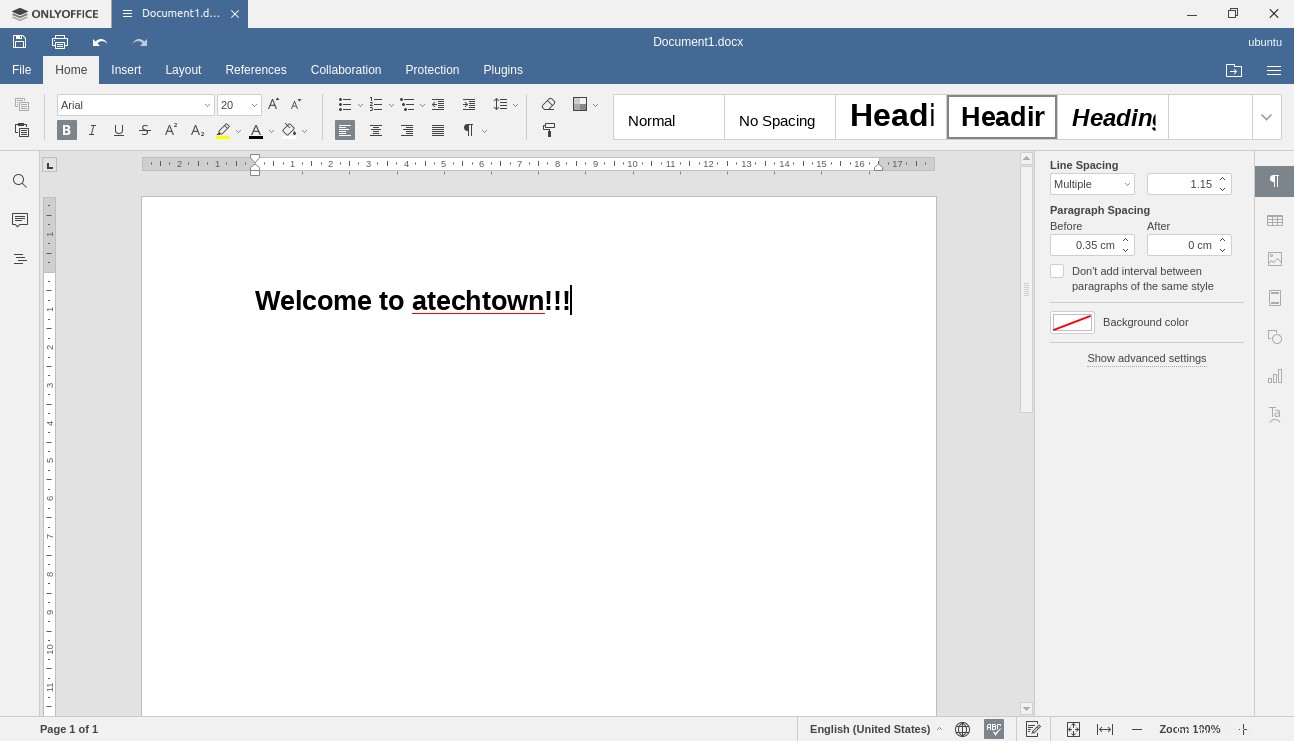
Método 3:Instalar OnlyOffice con snap
También es posible usar snap en la consola, para hacer esto, ábralo y ejecute:
sudo snap install onlyoffice-desktopeditors
Y al ingresar la contraseña comenzará todo el proceso.
Luego ejecútelo desde el menú principal.
Recuerda que solo tienes que hacer uno de estos métodos, no todos porque podría haber un conflicto.
Conclusión
LibreOffice se ha posicionado como la alternativa más madura a Microsoft Office en el escritorio de Linux, pero también es excelente que otras alternativas contribuyan a la diversidad.
Con OnlyOffice encontramos una aplicación moderna y de código abierto que aprovecha su gran soporte a Linux para brindar soluciones al usuario de escritorio y entornos corporativos.
Hoy, gracias a esta publicación, aprendiste a instalar OnlyOffice en Ubuntu 20.04 de dos maneras diferentes.
Cuéntanos sobre ti, ¿has usado OnlyOffice? ¿Te gusta? ¿O eres más de LibreOffice? Déjanos un comentario y comparte la publicación.